有时候由于工作需要,常在PPT中应用个性化模板,那么在PPT中如何新建自定义PPT主题呢?我们一起来看看吧!首先打开PPT演示文稿,创建四张空白文档(连按四下enter键),点击工作栏【视图......
2022-05-05 183 自定义PPT主题
不用Flash,在PPT中通过简单的VBA也能通过对图片或按钮的任意拖动,实现与用户的交互效果。
实例描述:如图1所示为一个自由配对题型,要求在幻灯片放映状态下,利用鼠标将植物细胞各个部分的名称拖动到相应的位置。

实例分析:如果是在Flash中,实现元素的拖动只需要使用startDrag和stopDrag这两个函数就能轻松实现。但是,PPT中是不具备这两个函数。一般情况下,PPT的人机交互都是通过自定义动画或触发器在预先设置结果的前提下进行交互,属于被动式交互。想进行主动式的交互,就需要利用VBA来实现。
利用控件工具箱添加元素
在已做好的幻灯片中选择“视图→工具栏→控件工具箱”菜单,调出“控件工具箱”。在“控件工具箱”中选择“命令按钮”控件,在幻灯片的空白处画出一个按钮。右击这个按钮选择“属性”对话框中,把Caption属性改为按钮所要显示的标签内容(如细胞壁),可根据需要更改字体、颜色等;还可以根据需要设置一下鼠标在按钮上所显示的形状,即MousePointer属性,这里笔者选择了第15项(fmMousePointerSizeAll)十字箭头形状。按钮创建完成后,复制并粘贴5次,更改每个按钮的Caption属性,改成不同的按钮标签。最后,选中所有的按钮,选择“绘图→对齐或分布→左对齐”菜单,将所有按钮左对齐。
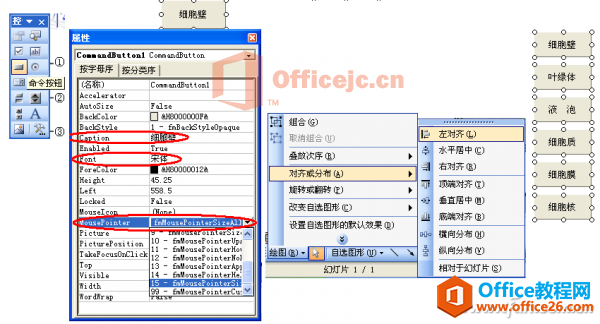
为按钮添加VBA代码
双击第一个按钮,这时就会进入VBA的编辑器。在第1行前回车,输入图中代码a;然后,选择对象及相应的事件,输入图中代码b。复制CommandButtton1的三个事件,把出现CommandButtton1的地方改成CommandButtton2、 CommandButtton3、 CommandButtton4、 CommandButtton5、 CommandButtton6 即可。这些按钮的代码可到http://pan.baidu.com/s/1qZc9W下载。
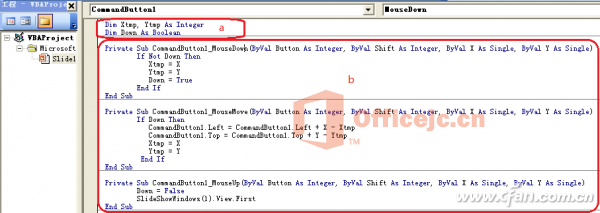
激活VBA代码并放映
选择“工具→宏→安全性”,把宏的安全性设置为“低”,这样您才能顺利的运行VBA代码。现在,我们放映幻灯片并拖动按钮体验一下吧!
标签: powerpointPowerPoint2016PPT随机拖动交互
相关文章

有时候由于工作需要,常在PPT中应用个性化模板,那么在PPT中如何新建自定义PPT主题呢?我们一起来看看吧!首先打开PPT演示文稿,创建四张空白文档(连按四下enter键),点击工作栏【视图......
2022-05-05 183 自定义PPT主题

我们有时候在使用PPT过程中需要在PPT中批量插入图片三种方法,你知道怎样在PPT中批量插入图片吗?今天小编就教一下大家在PPT中批量插入图片三种方法。一、把多张图片批量插入到一张幻灯......
2022-05-05 355 PPT批量插入图片

如何在PPT中绘制倒金字塔的逻辑表达效果老规矩,方法看看效果。是一个倒金字塔逻辑思路表达,表达经过层层筛选总结,最后合作得以实现的表达。这种有立体的环形的金字塔怎么绘制呢?......
2022-05-05 491 PPT绘制倒金字塔效果

用PPT演示文稿的操作中,我们会根据需要进行背景设置,如果想使用电脑上的图片,例如团队照片、网上下载的图片,我们该怎么操作呢?第一步,在页面空白处,点击右键,点击【设置背景......
2022-05-05 261 PPT背景